Administration
Multifaktor-Authentifizierung aktivieren
Sie möchten als ByCS-Admin die Multifaktor-Authentifizierung (MFA) für Ihre Schule freischalten? Wenn Sie die MFA in Ihrem Profil einrichten, wird die MFA für Ihre Dienststelle aktiviert. Im Folgenden erfahren Sie, welche Schritte dafür nötig sind.
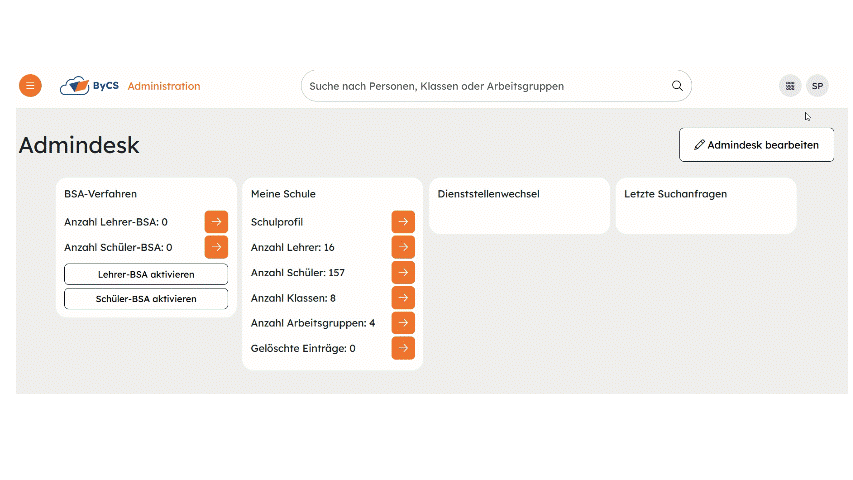
- Multifaktor-Authentifizierung im Profil aufrufen
Loggen Sie sich zunächst mit Ihrer ByCS-Kennung und Ihrem zugehörigen Passwort beispielsweise auf bycs.de ein. Für die Einrichtung der Multifaktor-Authentifizierung (MFA) klicken Sie auf das Profil-Symbol. Danach gehen Sie auf den Menüpunkt Profil. Daraufhin wird eine Seite mit Ihren Profileinstellungen angezeigt. Dort klicken Sie auf den Button Multifaktor-Authentifizierung. Danach öffnet sich eine Seite, auf der Sie neue Geräte für Ihre MFA hinzufügen können und eine Übersicht über alle aktiven Geräte erhalten. Für eine erfolgreiche Initialisierung müssen Sie nun mindestens ein Gerät hinzufügen. - Authentifizierungs-App
Jede Nutzerin und jeder Nutzer benötigt für die Multifaktor-Authentifizierung eine Authentifizierungs-App, die den TOTP-Standard (TOTP: Time-based one-time password) unterstützt. Dies kann grundsätzlich eine beliebige, häufig kostenfrei am Markt erhältliche „TOTP-App“ sein. Beispiele hierfür sind die Apps „Google Authenticator“ (Android/iOS), „Microsoft Authenticator“ (Android/iOS), „FreeOTP“ (Android/iOS), „2FAS“ (Android/iOS), „2fast“ (Windows). Für die Geräteklassen Smartphone/Tablet oder PC/Mac sowie für die verschiedenen Betriebssysteme gibt es unterschiedliche Anbieter. Die TOTP-Apps können Sie direkt über die jeweiligen App Stores beziehen und gemäß den Angaben innerhalb der Apps konfigurieren. Bitte denken Sie an die Installation einer TOTP-App auf den an der Dienststelle verwalteten Geräten. Beachten Sie die Regelungen für die Verwendung dienstlich genutzter privater Endgeräte und die Mindestsicherheitsstandards bei Lehrerdienstgeräten. - MFA für Admins
Richten Sie die MFA für Ihr eigenes Profil unbedingt ein, da Sie als ByCS-Admin Ihren Zugang zur Administration mit Ablauf der Einrichtungsfrist verlieren. Eine Kontaktaufnahme zum ByCS-Support ist in diesem Fall unumgänglich. - MFA für Lehkräfte
Sobald Sie die MFA durch das Hinzufügen eines Gerätes aktiviert haben, können auch Ihre Kolleginnen und Kollegen die MFA einrichten. Jede Lehrkraft muss bis zum Ablauf der Einrichtungsfrist mindestens ein MFA-Gerät im Account hinterlegen. Nach Ablauf der Einrichtungsfrist ist eine Hinterlegung nur noch möglich, wenn Sie als ByCS-Admin eine Freischaltung vornehmen. Bitte informieren Sie Ihr Kollegium und unterstützten ggf. bei der Einrichtung der MFA.
Einrichtungsfrist: Im Schulprofil können Sie die letztmögliche Frist für die Einrichtung der MFA durch die Lehrkräfte Ihrer Dienststelle einsehen oder ggf. nach vorne verlegen. Als Standard ist der bayernweit letztmögliche Termin eingetragen.
